Контрагенты: как добавить и удалить, как настроить отображение вкладки
Рассказываем о том, как устроен подраздел Контрагенты для работы с финансовыми операциями.
Контрагенты – это вкладка со списком ваших партнеров или подрядчиков.
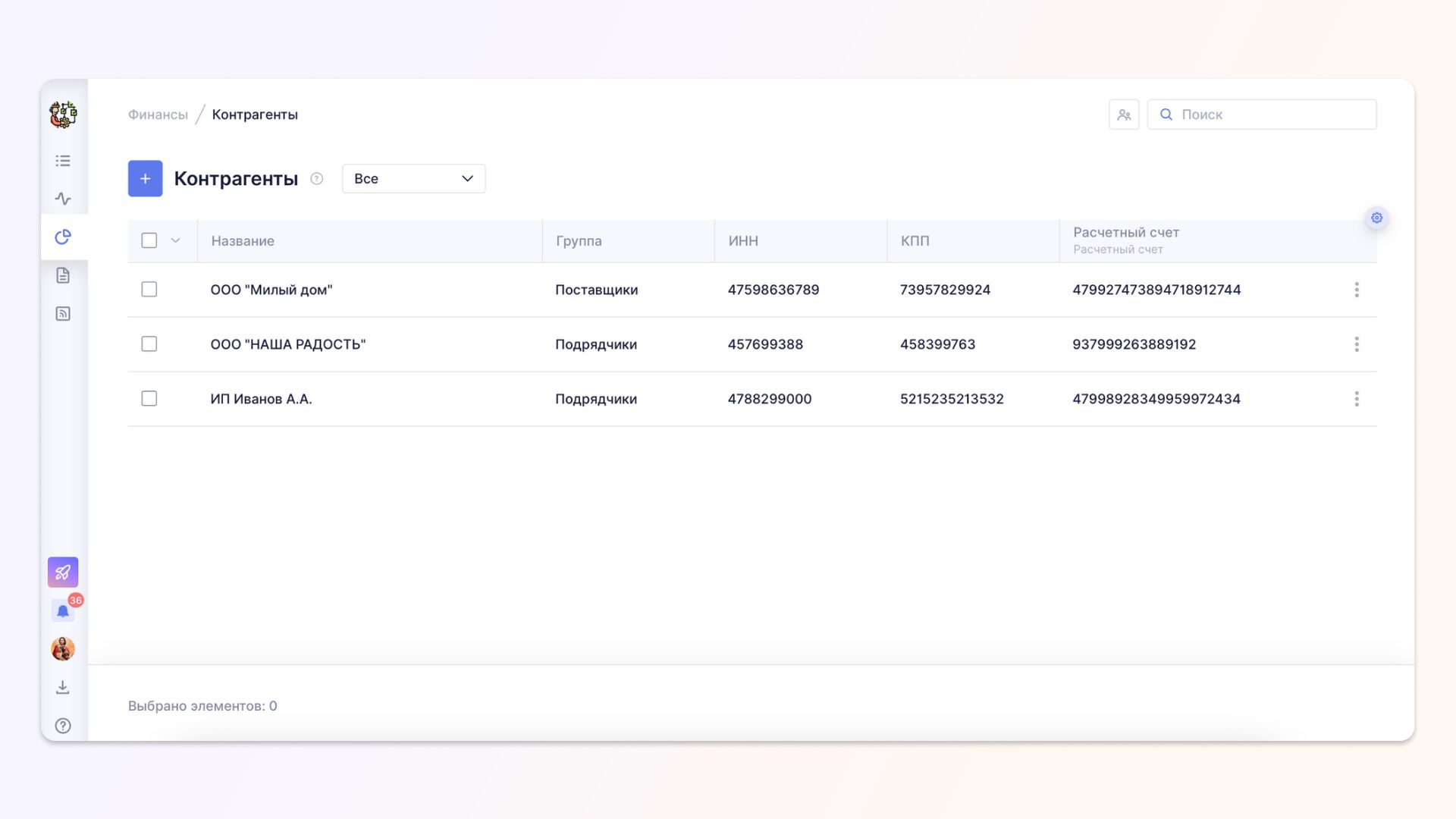
Как добавить Контрагента
Чтобы добавить Контрагента, нажмите на плюс слева. В появившемся окне вам будет предложено заполнить информацию о нем: от названия и ИНН до адресов и дополнительных полей (если необходимо что-то, помимо предложенного).
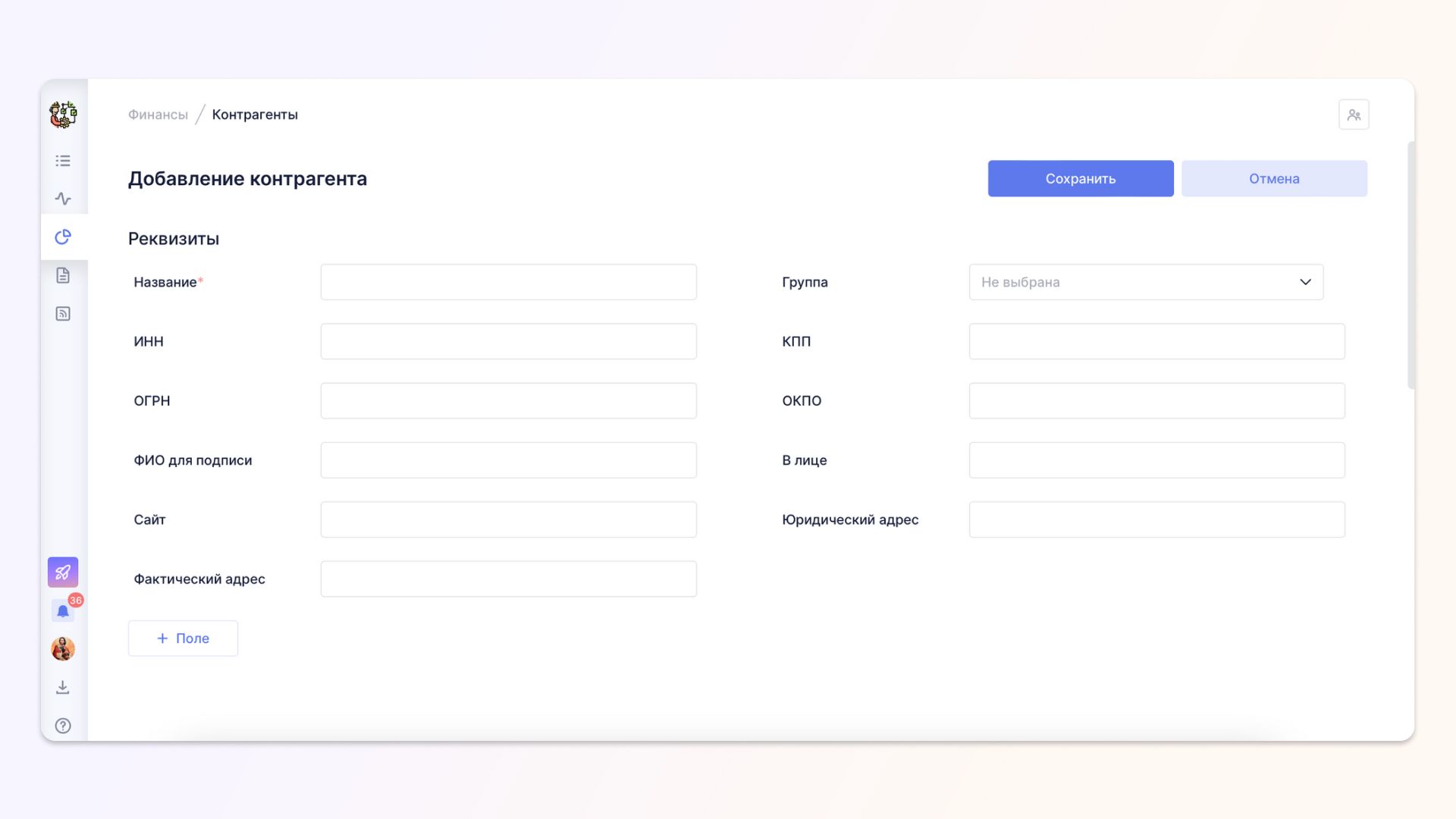
Кроме того, вы можете создавать Группы, нажав на соответствующее поле. Например, это могут быть Подрядчики, Поставщики, Партнеры и т. д. В дальнейшем при добавлении Контрагента вы сможете выбрать одну из ранее созданных Групп.
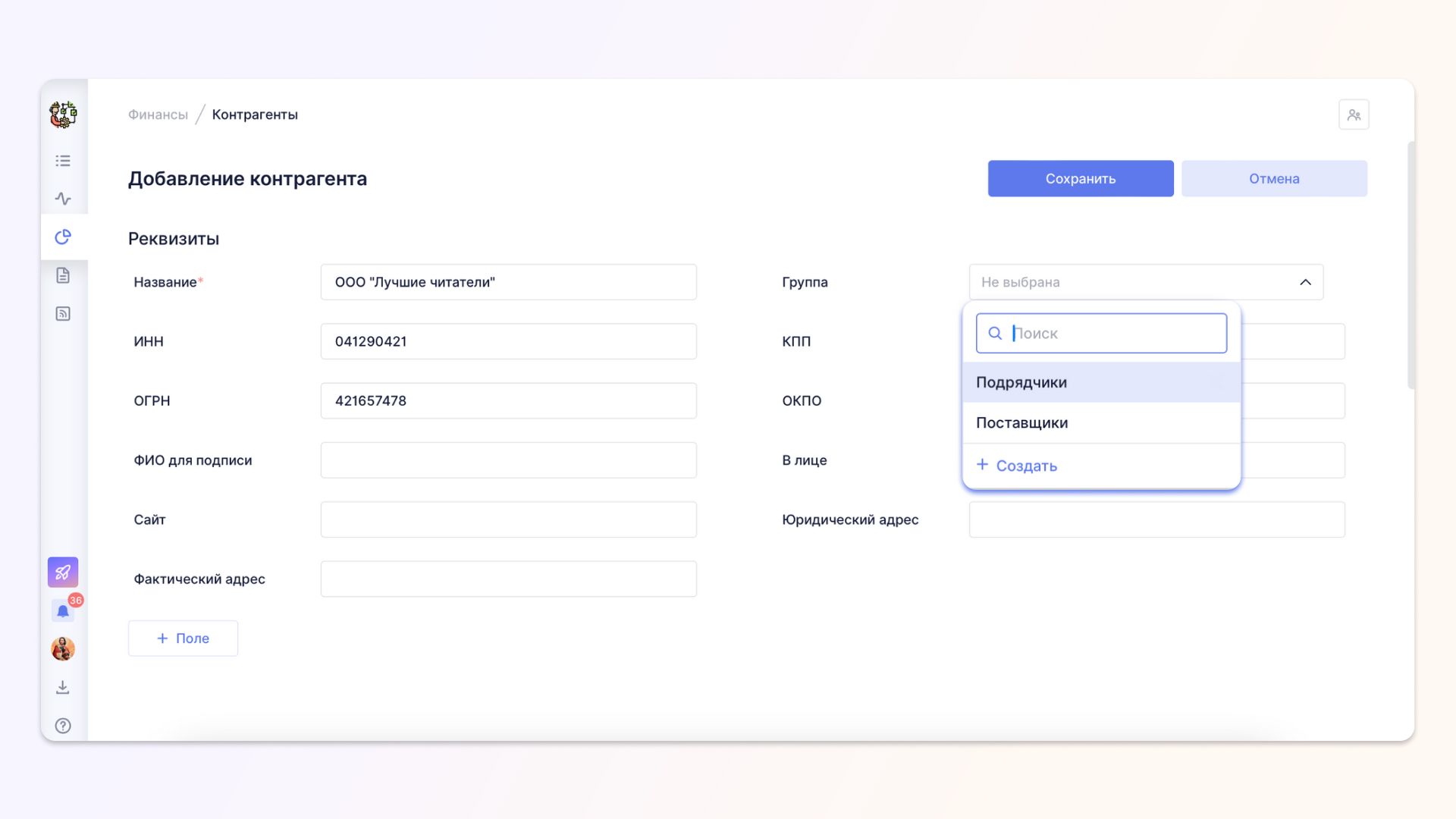
Если пролистать чуть ниже, то вы увидите, что можно внести также Контакты, Расчетный счет и Документы (загрузить файлы):
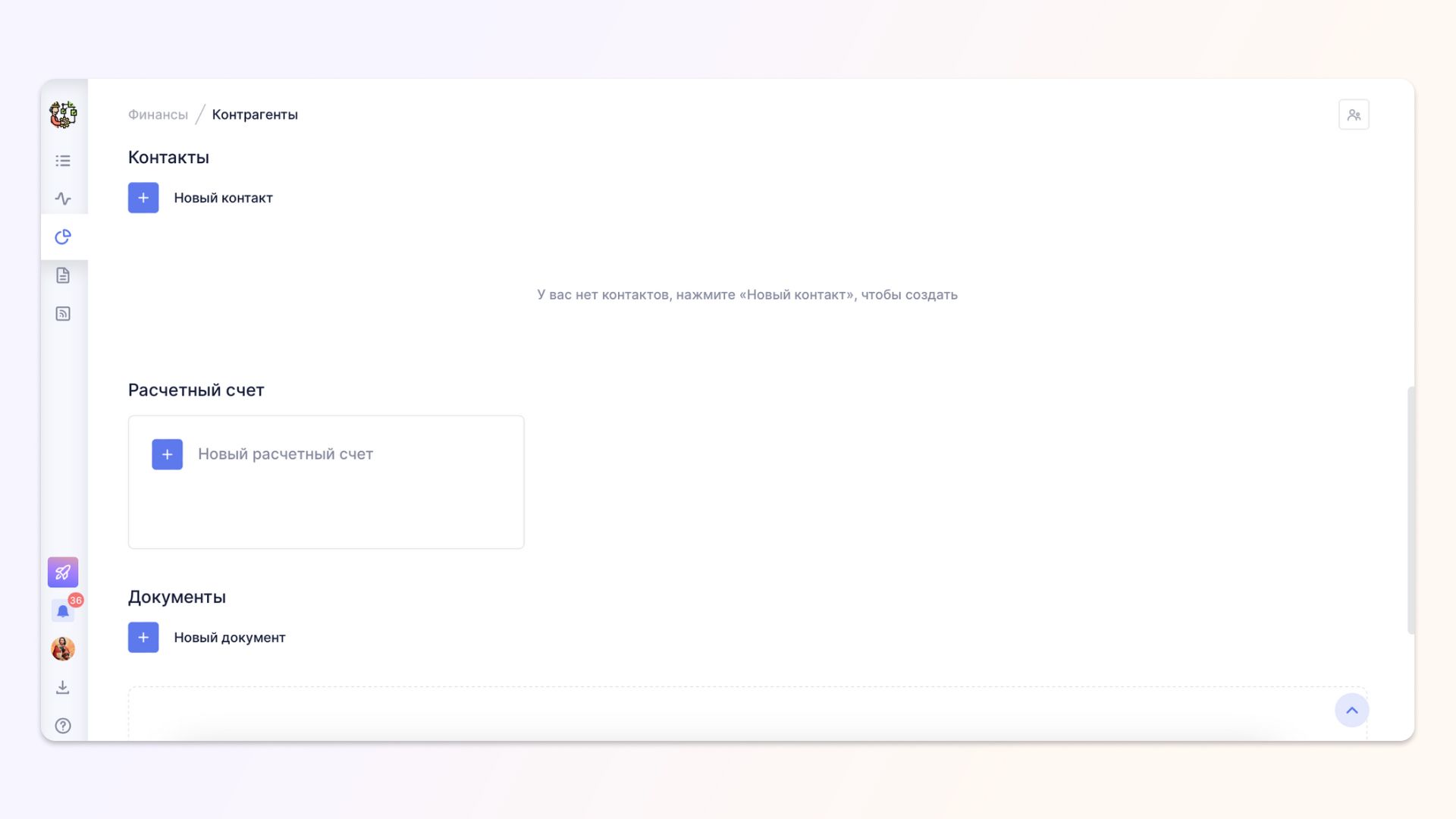
При добавлении Контакта вы заполняете стандартные поля, чтобы иметь максимальное полное представление о Контрагенте:
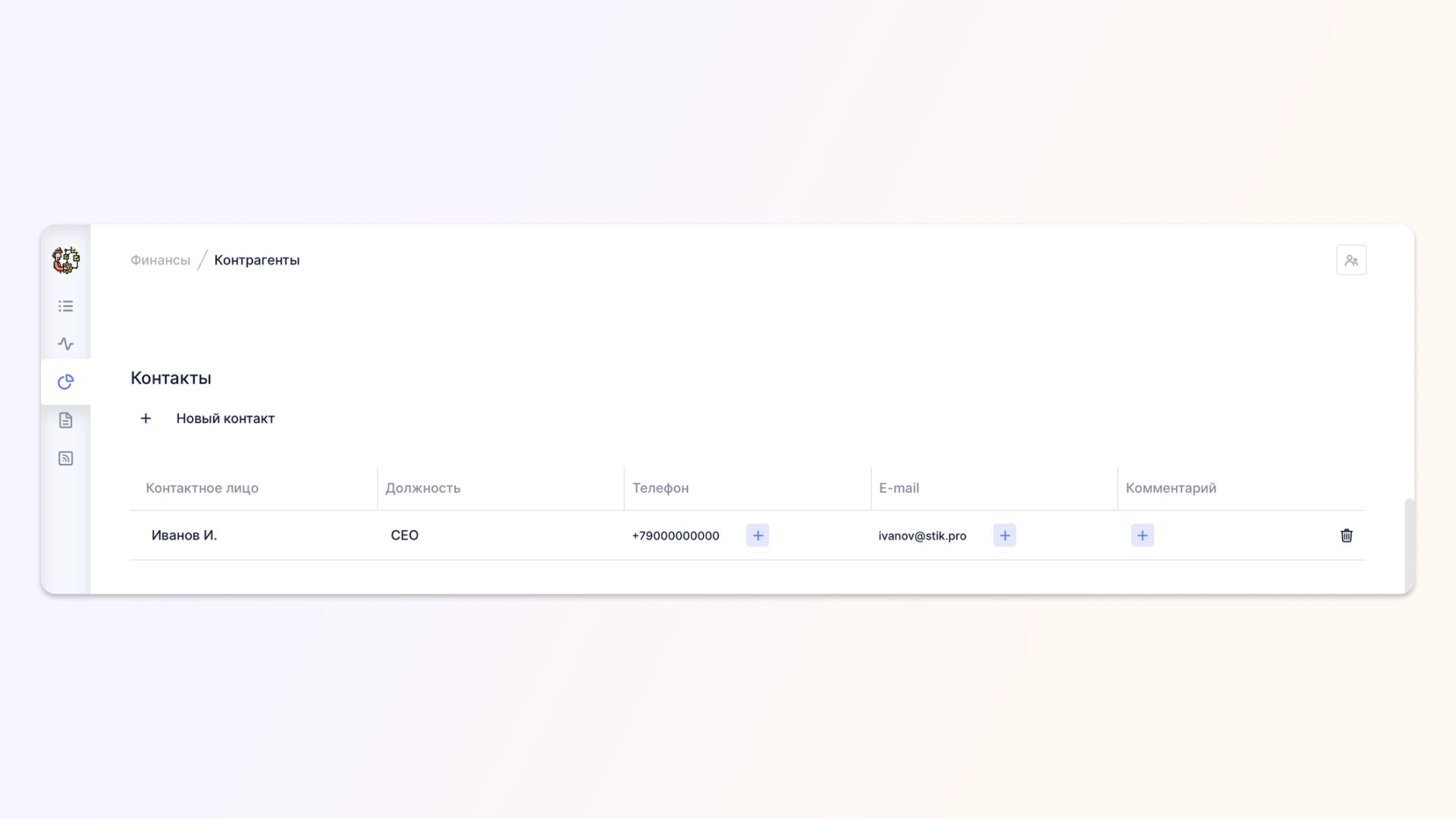
То же самое с Расчетным счетом:
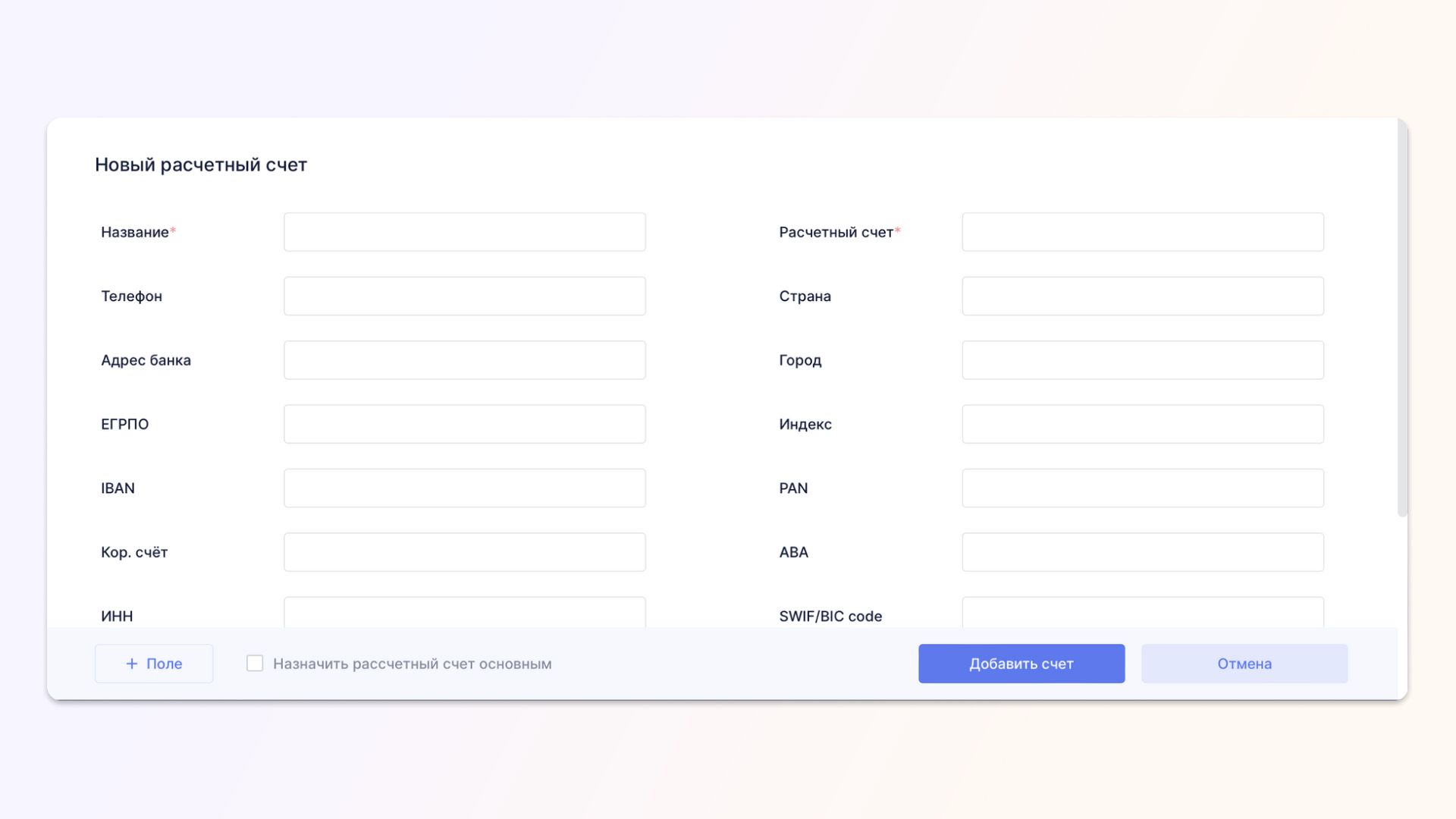
В качестве Документов вы можете загружать, например, договоры.
После заполнения всех данных нажмите Сохранить. На вкладке будут отображаться все заполненные поля:
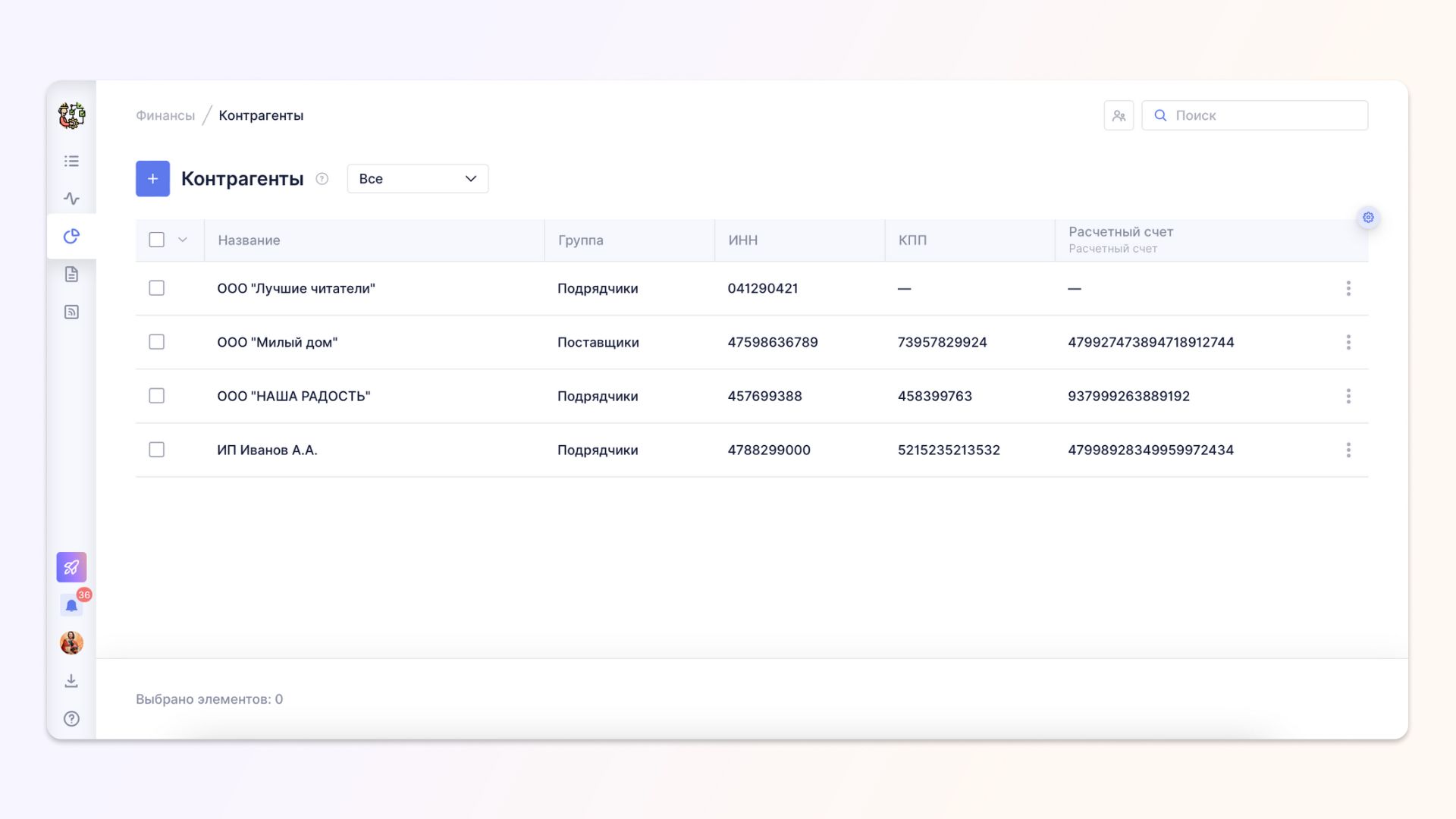
Как настроить отображение вкладки с Контрагентами
Для удобства мы предусмотрели возможность настройки отображения полей на вкладке с Контрагентами. Чтобы перейти в настройки, нажмите на значок шестеренки справа.
В появившемся окне вы можете отметить, какие поля нужно отображать на вкладке:
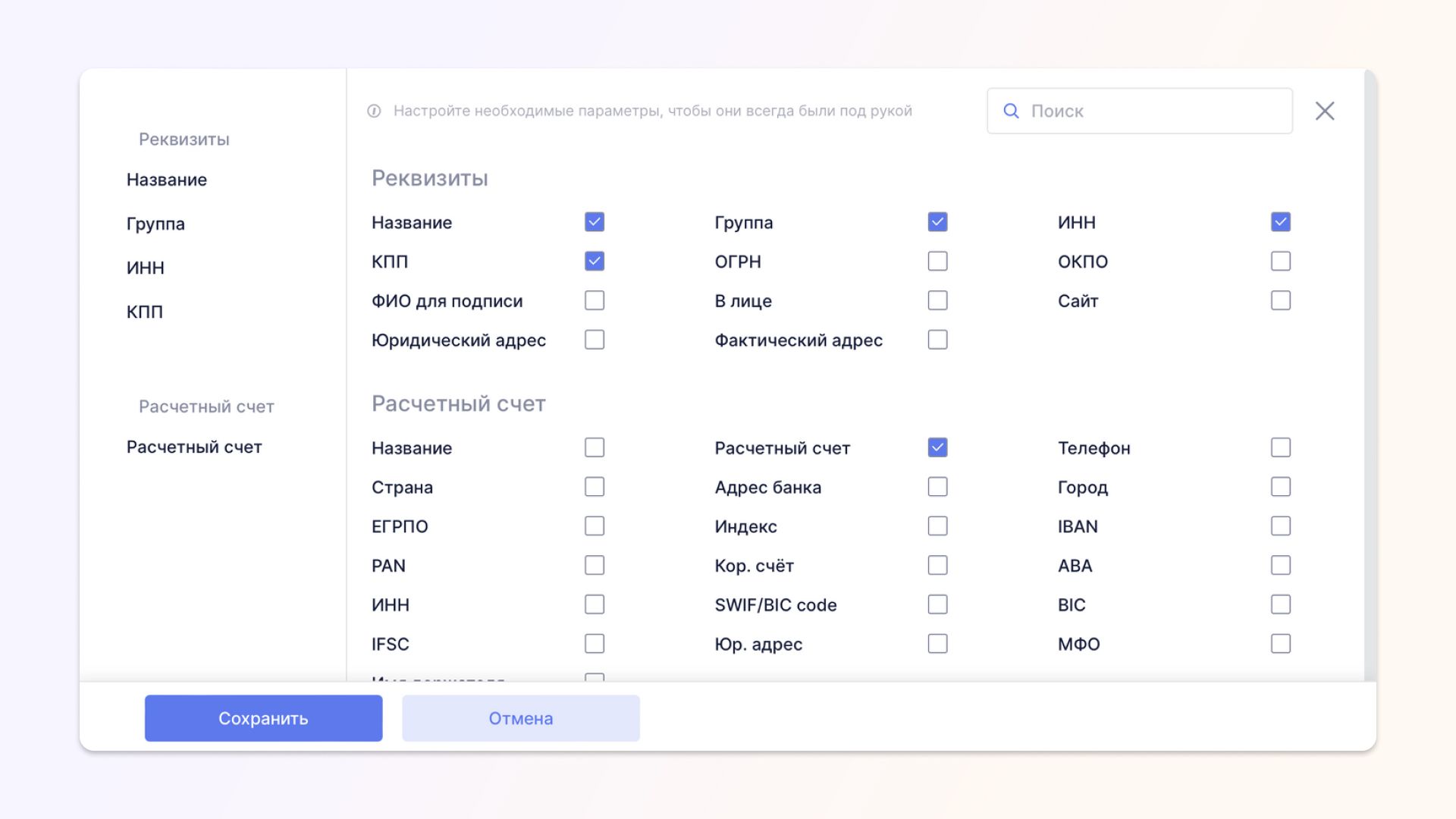
А также изменить их расположение перетаскиванием по вертикали в левой части экрана. Чем выше будет пункт, тем он окажется левее на вкладке.
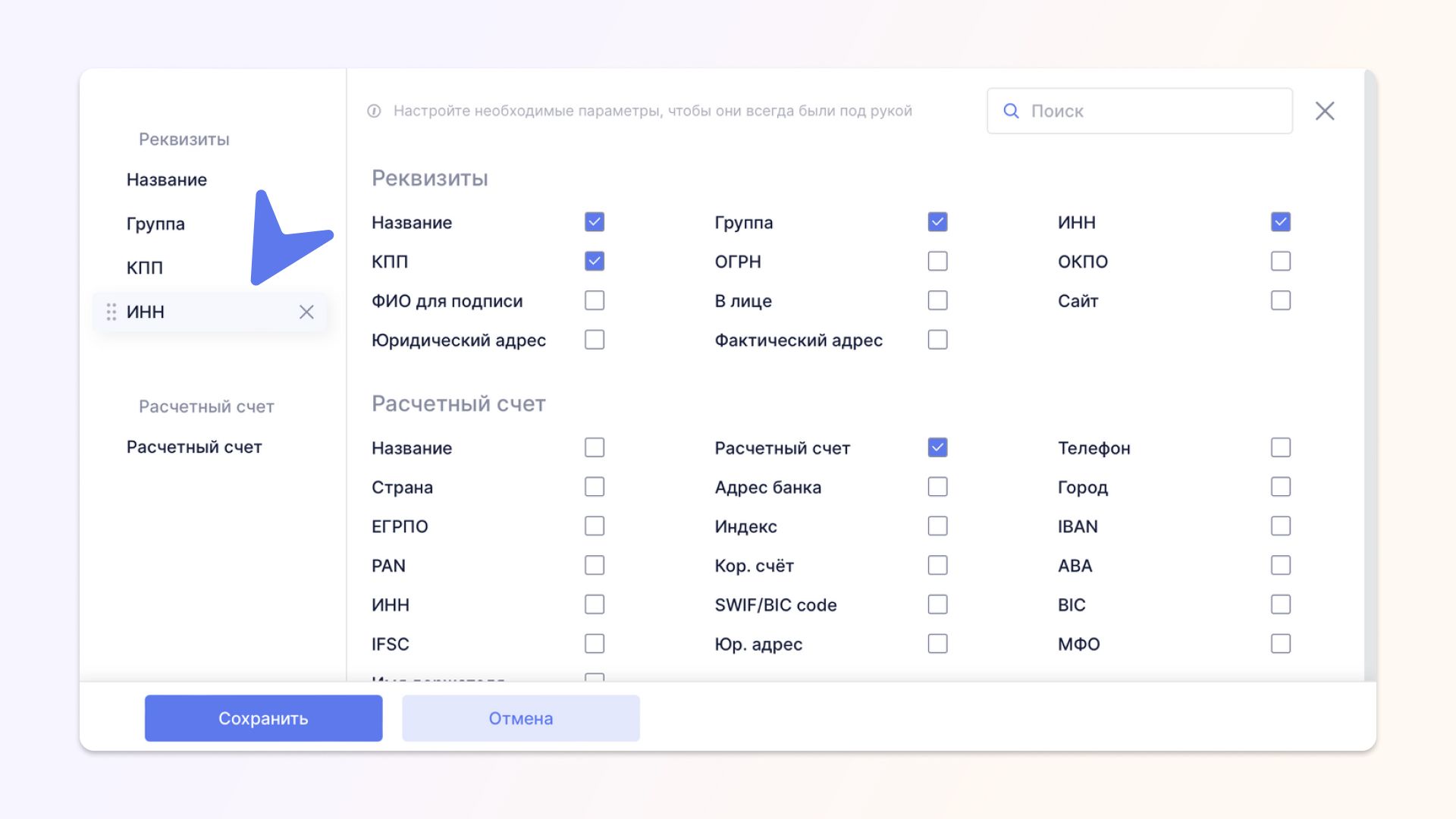
Как архивировать и удалить Контрагента
На вкладке вы можете просматривать Активных и Архивированных Контрагентов. Для этого нажмите на выпадающий список:
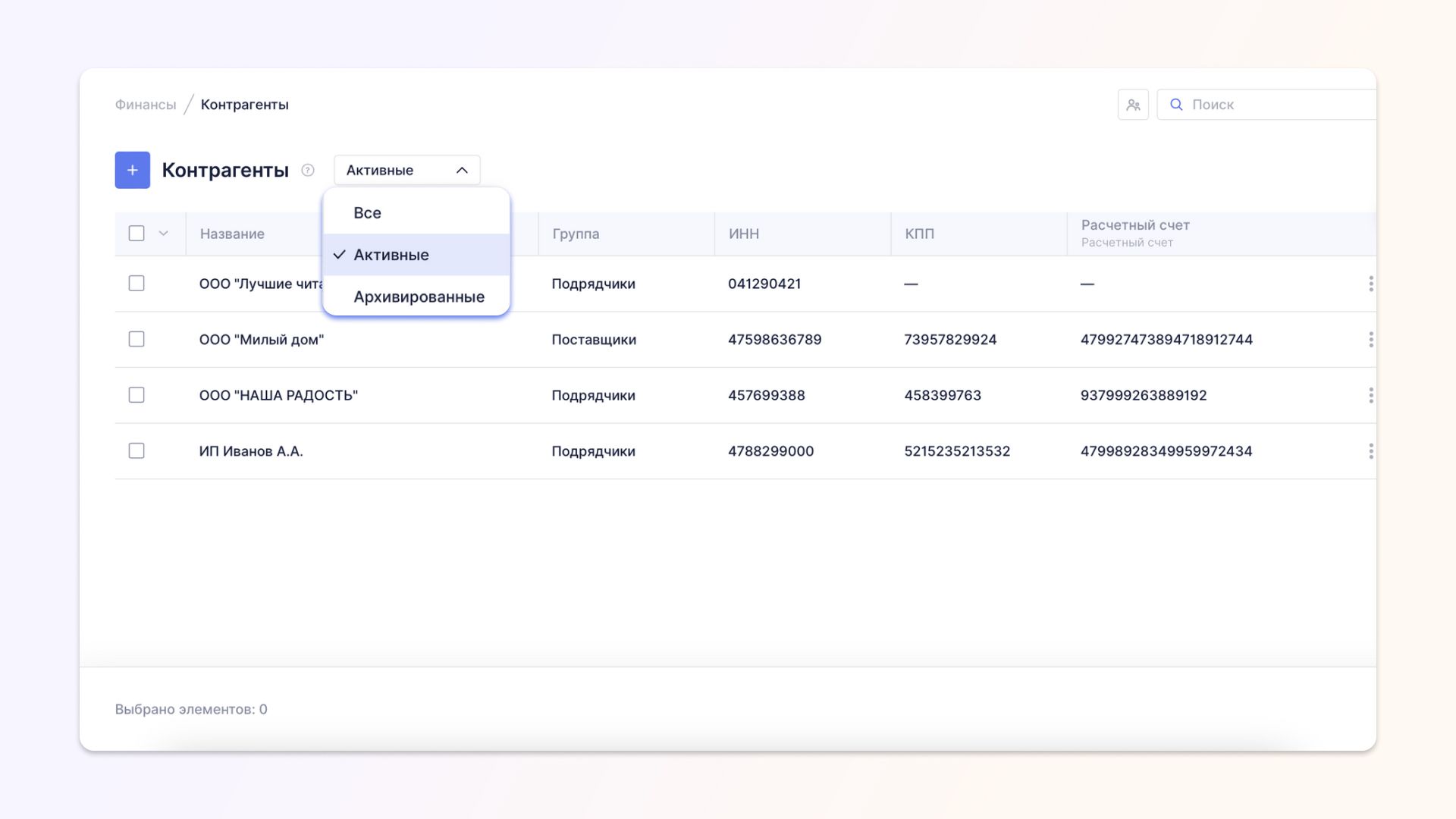
В список Архивированных попадают те Контрагенты, которых вы удалили, но не окончательно. Для архивации выберите нужный пункт и нажмите на кнопку Архивировать снизу:
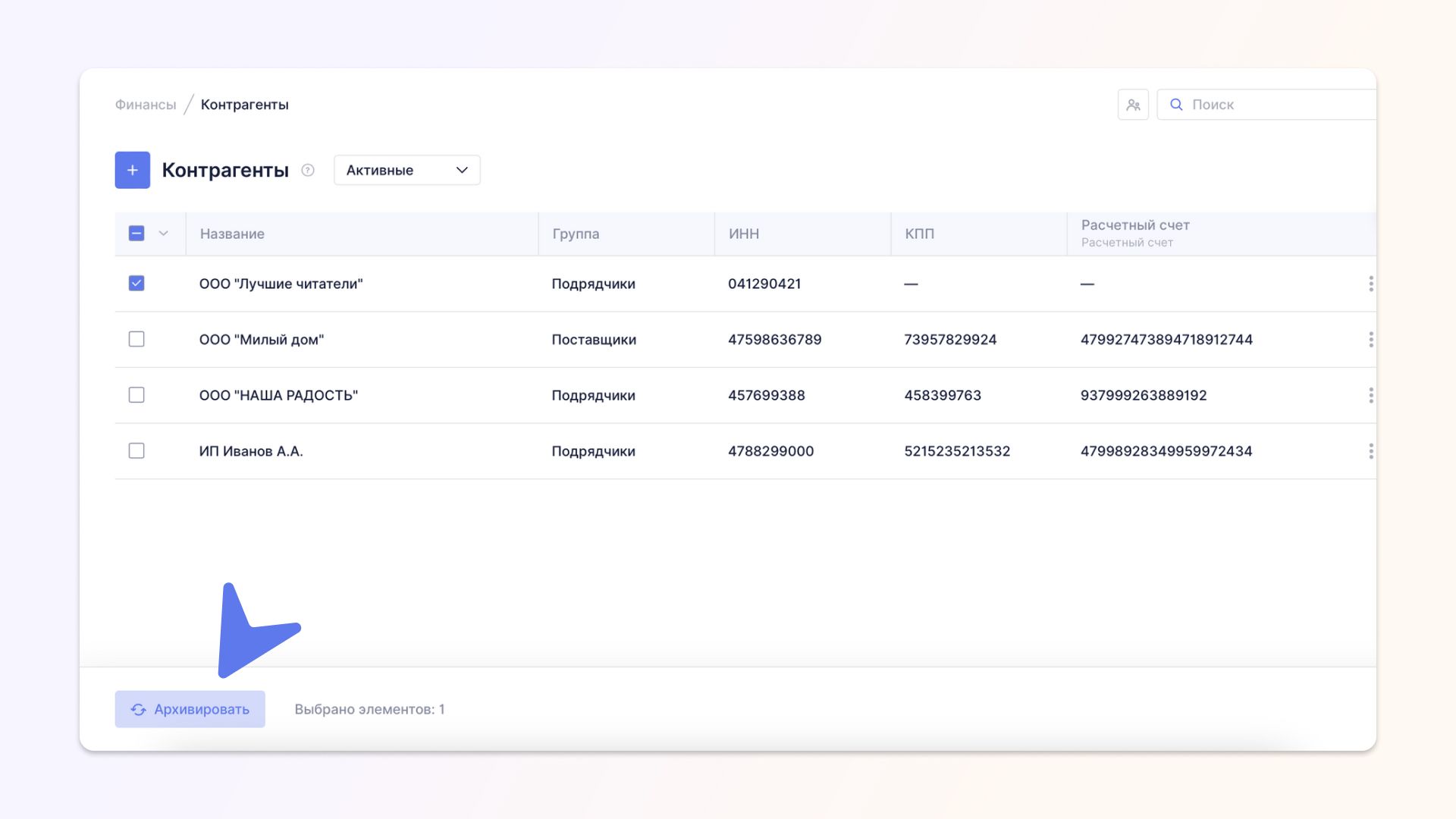
После этого вы увидите окно для подтверждения архивации. Важно отметить, что вместе с архивированием Контрагента архивируются и все финансовые Операции, которые с ним связаны. Для подтверждения нажмите на кнопку Архивировать контрагента и операции:
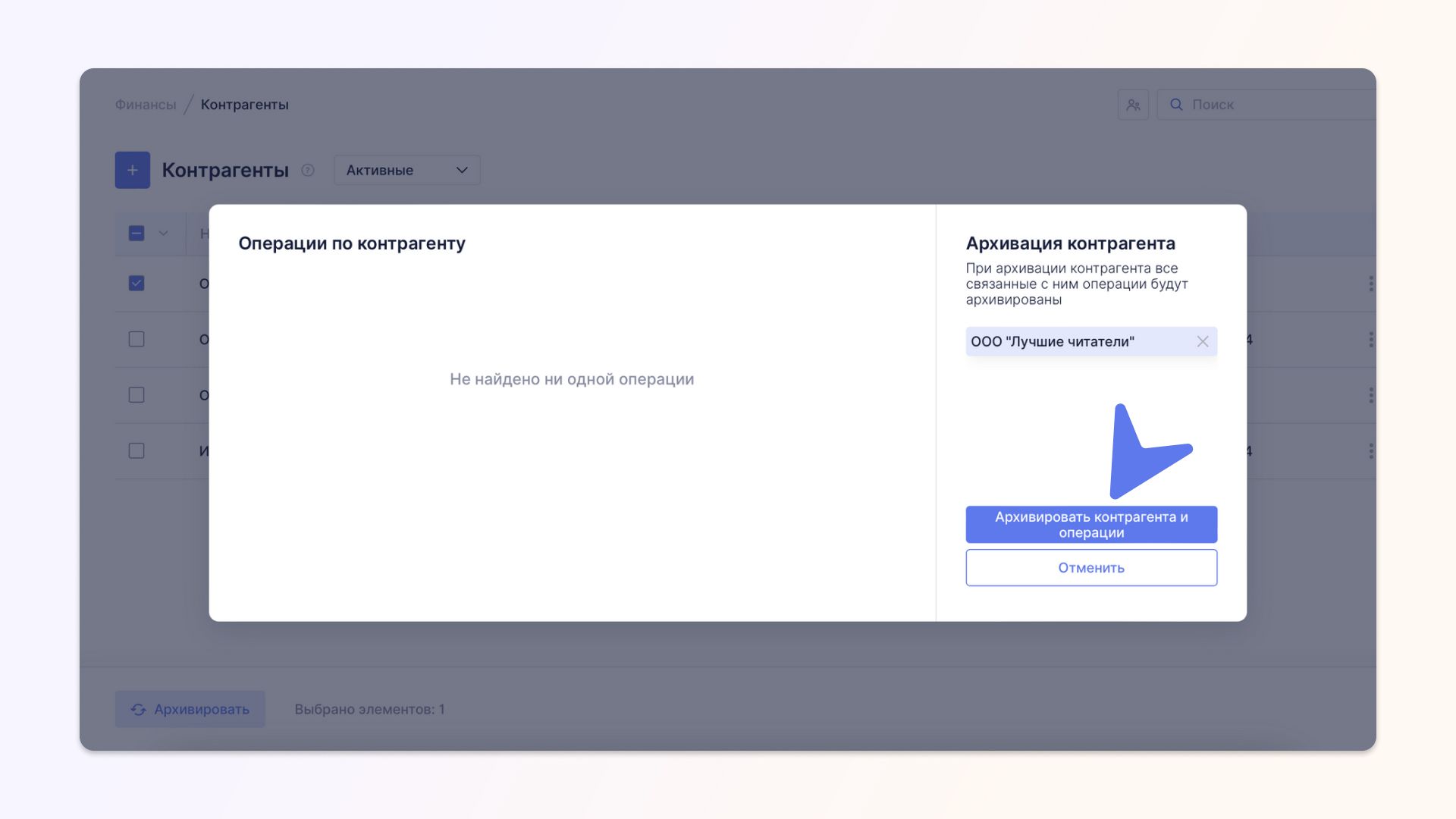
Для окончательного удаления Контрагента выделите архивный пункт и нажмите на кнопку Удалить. В появившемся окне подтвердите решение:
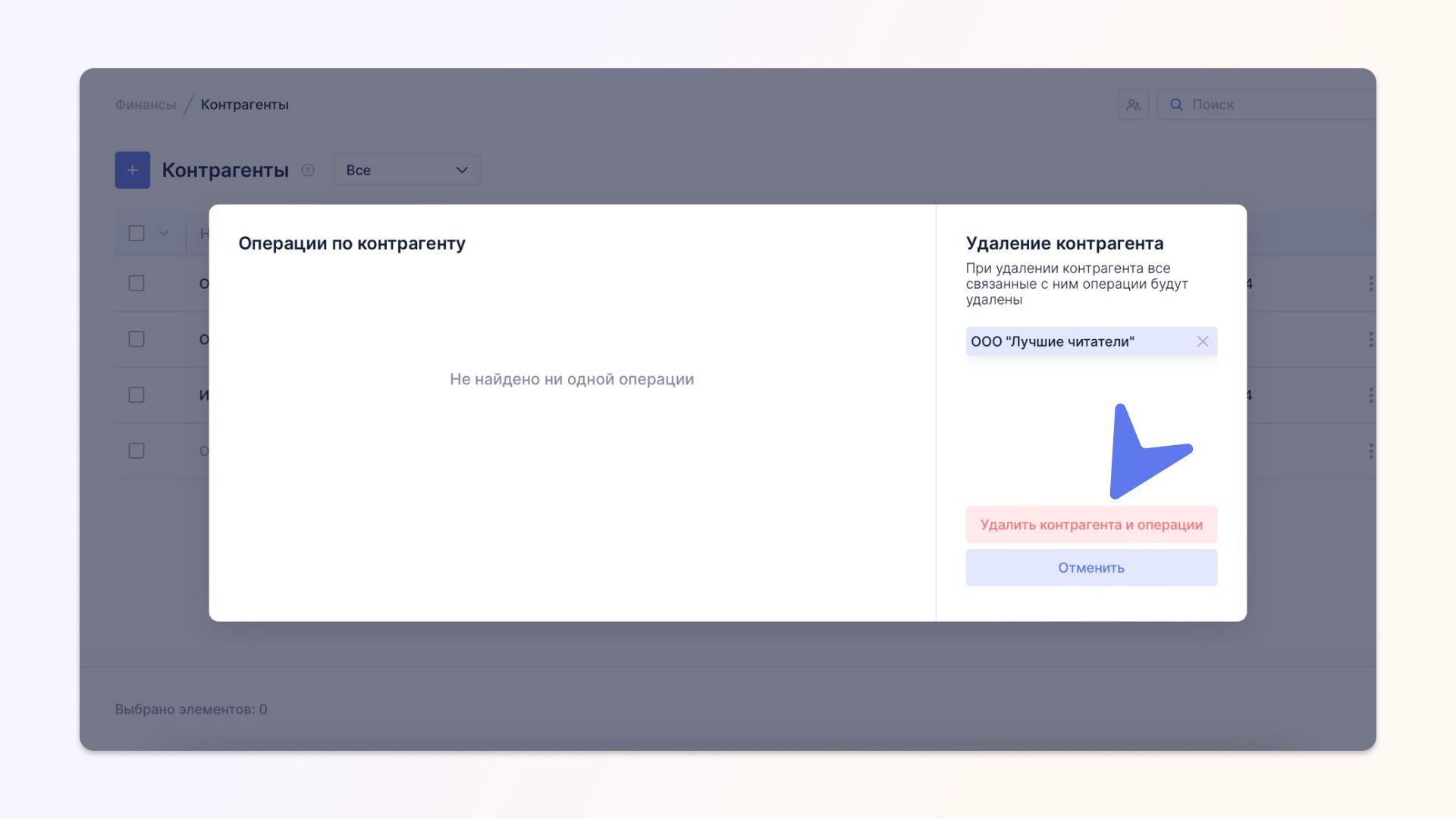
Как восстановить Контрагента
Архивированного Контрагента можно восстановить. Для этого выделите его и нажмите на кнопку Восстановить:
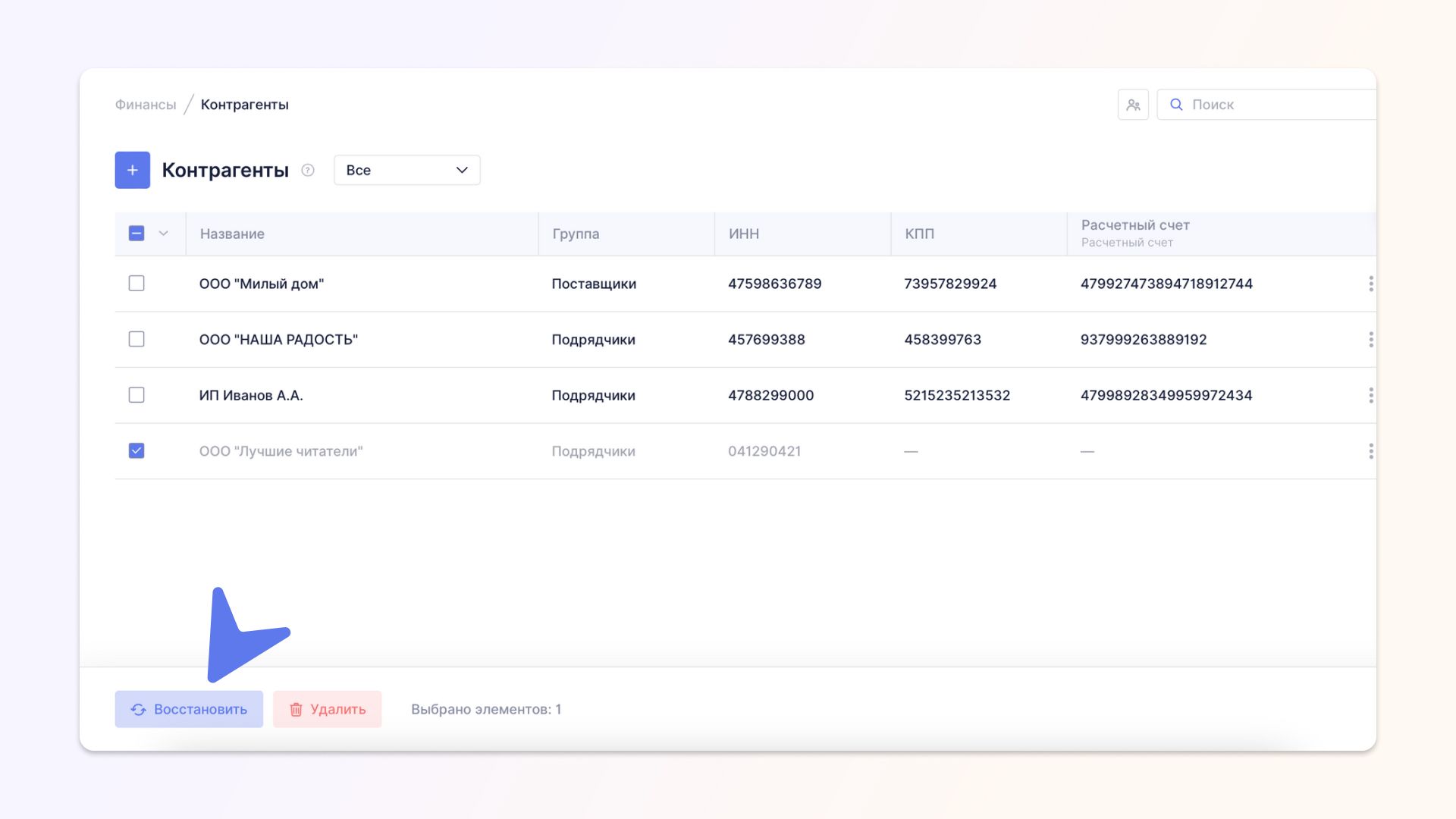
По аналогичному с архивацией принципу в появившемся окошке вам будет предложено подтвердить восстановление Контрагента и связанные с ним Операции:
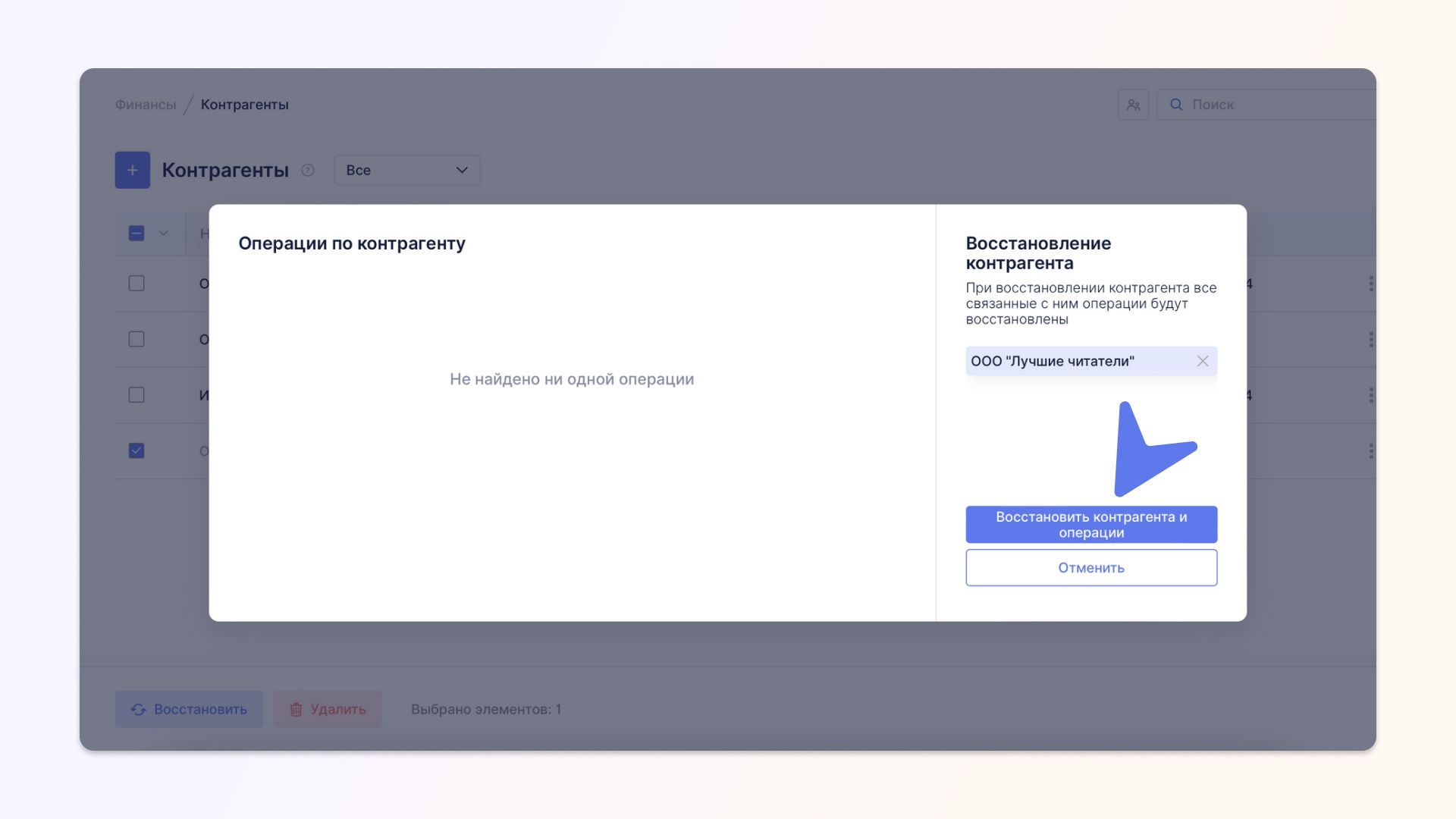
***
Если у вас остались вопросы – пишите нам в Telegram.